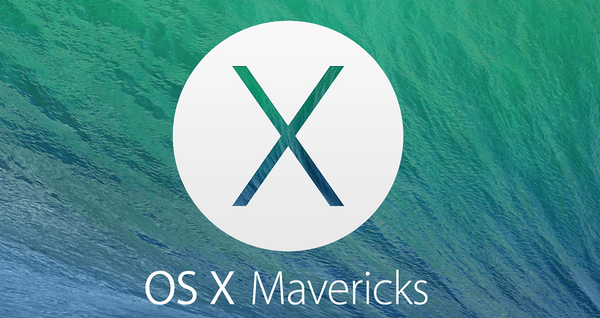Kde je priečinok Desktop v systéme Windows 10? V operačnom systéme, počnúc prvými verziami a končiac desiatou, je vždy pracovná plocha. Inak to nazývajú Desktop. Takmer zaberá ústredné miesto v OS. Toto je priestor, ktorý vidí používateľ, vrátane počítača. Klávesové skratky pre väčšinu nainštalovaných aplikácií sa nachádzajú tu..
Pracovná plocha v procese činnosti používateľa je najviac zanesená všetkými druhmi súborov a adresárov. Zároveň prakticky nezmenil celú existenciu „Windows“, tj viac ako dvadsať rokov. Desktop je pre používateľa naďalej ústredným miestom na počítači. V skutočnosti je priečinok na pracovnej ploche jedným z adresárov operačného systému. Nie každý o tom vie, takže ho nemôžu nájsť..
V ktorom adresári je uložený na jednotke C:?
Pracovná plocha je bežný priečinok, v ktorom sú ďalšie adresáre a súbory, ktoré vlastníci PC najviac požadujú. Nájdenie tohto adresára v prvej desiatke je celkom jednoduché. Ak to chcete urobiť, použite štítok „Tento počítač“, ak je zobrazený na domovskej obrazovke..
1. Kliknite na odkaz a otvorte „Tento počítač“.
2. Ideme na pevný disk.
3. Hľadáme adresár s nápisom „Users“ (niekedy sa môže nazývať „Users“)..
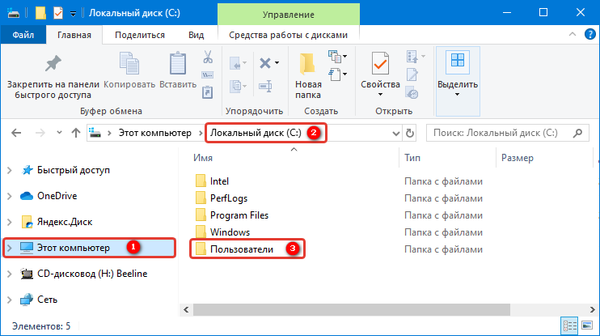
4. Tu vyberieme adresár s prezývkou nášho používateľa.
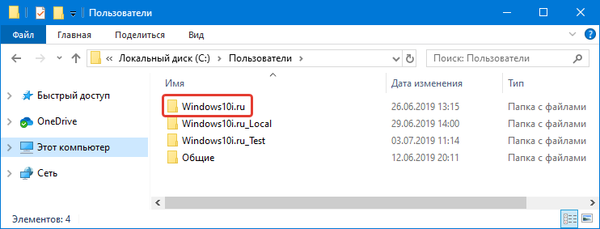
5. A nájdeme požadovaný „Desktop“ alebo „Desktop“.
C: \ Users \ Username \ Desktop
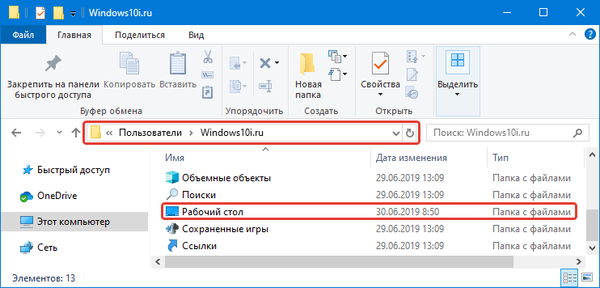
ProgramData, čo je priečinok Windows 10
Ako nájsť priečinok AppData v systéme Windows 10
Ako nájsť cestu v Prieskumníkovi?
Ak sa skratka „Tento počítač“ na hlavnej obrazovke nezobrazí, existuje iná možnosť, ako nájsť požadovaný priečinok. V desiatej verzii systému Windows je predvoleným správcom súborov Explorer. Prostredníctvom neho používateľ vykonáva väčšinu operácií v systéme. Vždy to bolo na Windows, ale len málo ľudí tomu venovalo pozornosť. V ňom sa však otvárajú všetky okná všetkých adresárov.
V „prvej desiatke“ na paneli úloh sa nachádza aj špeciálna skratka vo forme žltého priečinka, po kliknutí sa otvorí „Prieskumník“. V okne môžete vidieť naposledy použité súbory. Na ľavej strane panel poskytuje rýchly prístup k hlavnej časti počítača. Ak chýba, otvorte „Tento počítač“, ktorý sa nachádza tu, a pokračujte podľa pokynov uvedených vyššie.
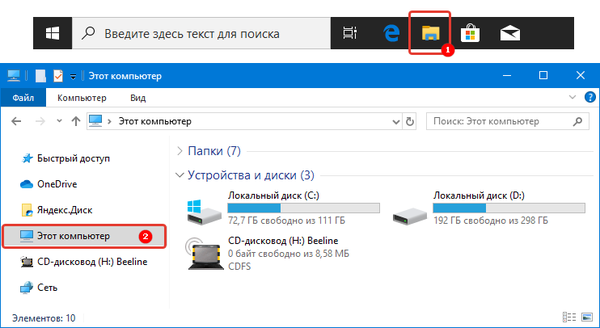
Aj začínajúci užívateľ sa môže s hľadaním ľahko vyrovnať. Teraz môžete v prípade potreby preniesť celý obsah pracovnej plochy na vymeniteľné médium pomocou správcu súborov.